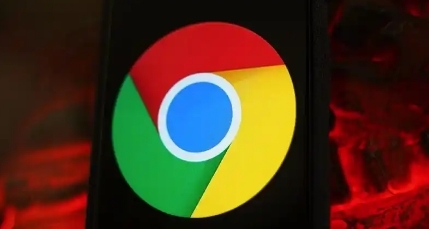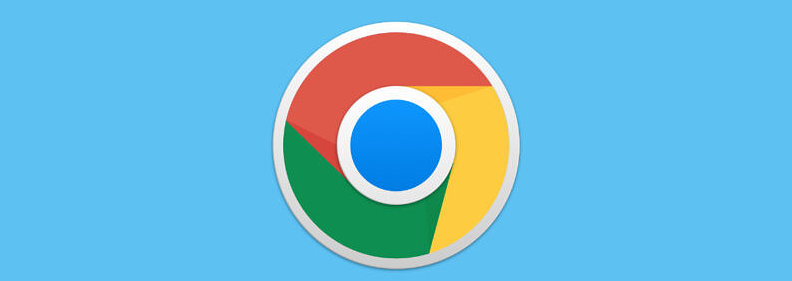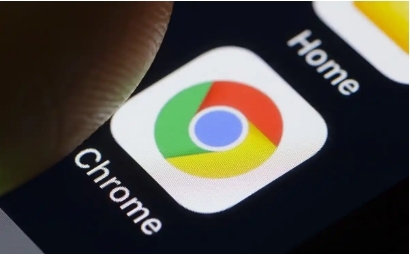
首先,打开谷歌浏览器并访问你想要调试的网页。这可以是任何包含 JavaScript 代码的网页,比如你自己开发的测试页面或者一个在线的文章页面等。
接着,按下键盘上的“F12”键或者右键点击页面,然后选择“检查”(Inspect)选项,这将打开谷歌浏览器的开发者工具面板。这个面板功能强大,集成了多种开发和调试工具。
在开发者工具面板中,你会看到多个不同的标签页,如“Elements”“Console”“Sources”等。要调试 JavaScript 代码,主要关注的是“Sources”标签页。点击“Sources”标签页后,你将看到当前网页所加载的所有资源文件,包括 HTML、CSS 和 JavaScript 文件等。
找到你想要调试的 JavaScript 文件。通常,这些文件会按照一定的目录结构显示,你可以通过文件名或者路径来快速定位。一旦找到了目标文件,就可以开始进行调试工作了。
在调试过程中,断点是一个非常有用的功能。你可以在代码行号的左侧点击鼠标,设置一个断点。当程序执行到这个断点时,会暂停下来,让你可以逐行检查代码的执行情况、变量的值以及调用栈等信息。这对于找出代码中的错误或者理解复杂的逻辑非常有帮助。
除了断点调试,控制台(Console)也是一个重要的工具。在“Console”标签页中,你可以输入 JavaScript 代码并立即执行,查看输出结果。同时,如果网页中的 JavaScript 代码出现了错误,也会在控制台中显示相应的错误信息,帮助你快速定位问题所在。
另外,开发者工具还提供了一些其他的功能,比如性能分析(Performance)、网络请求监控(Network)等。这些功能可以帮助你更全面地了解网页的运行情况,优化代码性能和加载速度。
当你完成了对 JavaScript 代码的调试工作后,记得关闭开发者工具面板,以免影响正常的浏览体验。
总之,通过以上步骤,你可以在谷歌浏览器中使用开发者工具有效地调试 JavaScript 代码。不断练习和熟悉这些工具的使用,将有助于提高你的开发效率和代码质量,让你能够更加轻松地应对各种网页开发任务。